見開きで印刷された PDF を2ページに分割する方法【Microsoft Print to PDF Adobe Acrobat A3 B4 A4 B5 ポスター印刷】
下の画像のように、
1ページ目と2ページ目が並べられて1つのページになっている、
いわゆる「見開き」印刷になっている PDF を
もとの2つのページに分割する方法をご紹介します。

高度な PDF 編集アプリがなくても
分割自体は可能です。
「Microsoft Print to PDF」と「Adobe Acrobat」のポスター印刷を利用する
画面は「Adobe Acrobat Pro」を使った場合の手順です。
(1)印刷ボタンを押す。

(2)下記の通りに設定する。
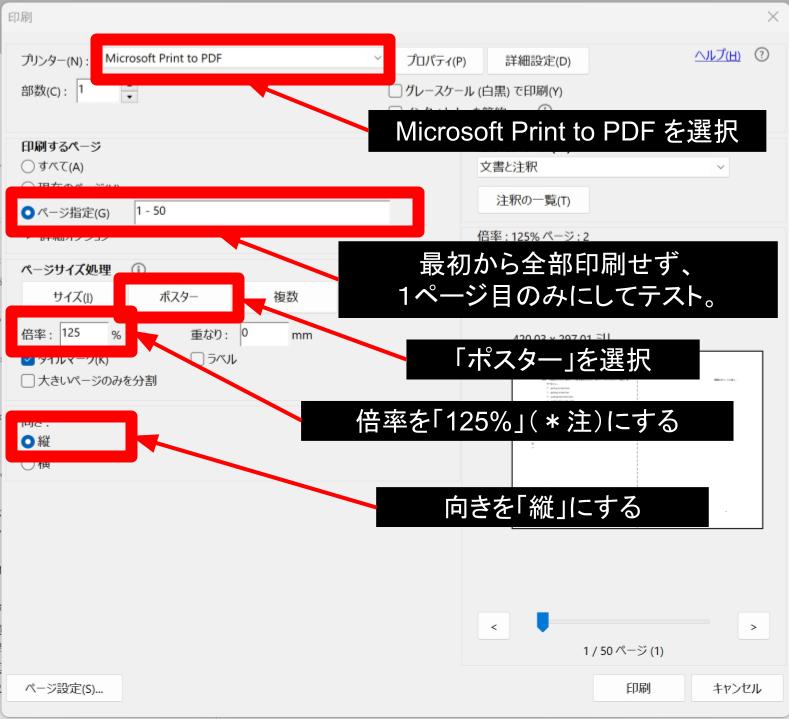
-
Microsoft Print to PDF を選択
-
最初から全部印刷せず、1ページ目のみにしてテスト。
-
「ポスター」を選択
-
倍率を「125%」(*注)にする
-
向きを「縦」にする
*倍率は私の場合、「125%」で成功しましたが、文書によって若干異なるようです。100%で成功するときもあれば、99.9%のように少しずつ縮小していくと成功するときもありました。初めからすべてのページを印刷するのではなく、1ページ目だけ試してみるといいかもしれません。
- 設定後、「印刷」ボタンを押してください。
「ポスター」印刷機能とは?
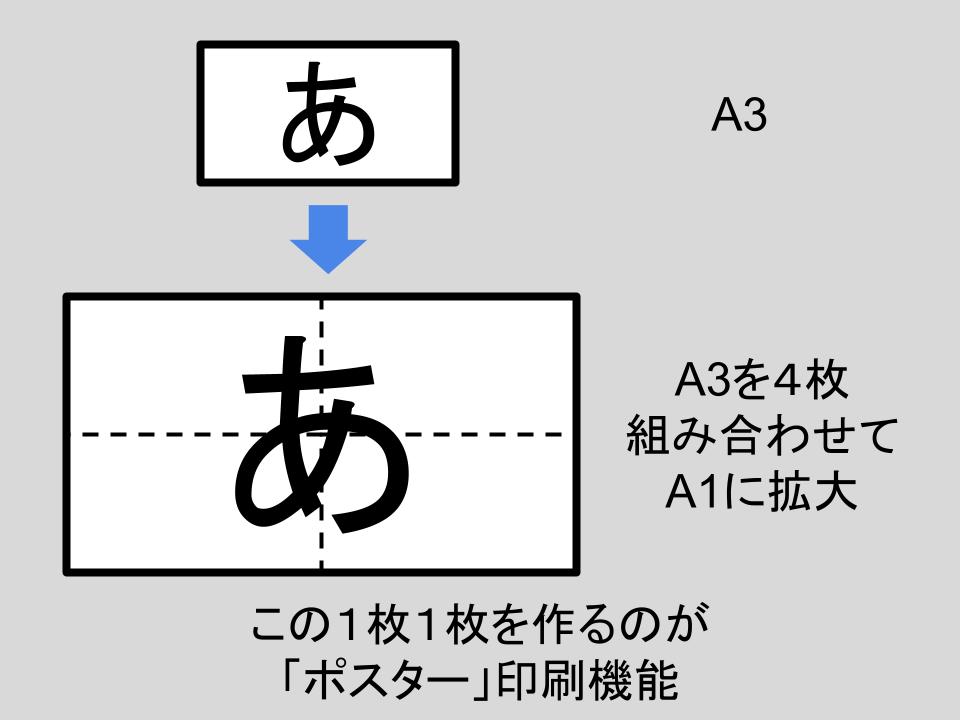
例えば、A3のポスターをA1に拡大したい時、
つまり、A3を4枚つなぎ合わせて、
1枚の大きなポスターを作りたい時、
この機能を使うと、
つなぎ合わせる前の4枚分に
ポスターを分割して印刷してくれます。
今回の方法では、拡大して2ページに印刷することで
見開きの PDF を分割しようとしています。
ただし、画質の劣化は避けられない
この方法では電子的にであっても印刷をしているので、
当然ながら、画質自体は落ちてしまいます。
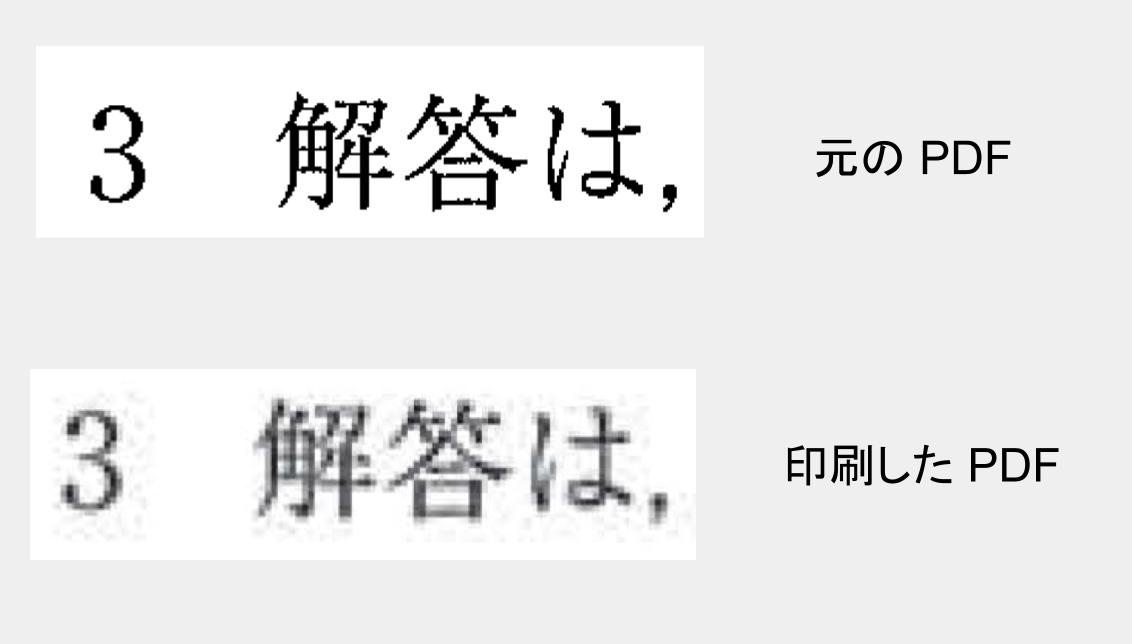
拡大すると、かなり違っていました。
ただ、パッと見た感じや実際紙に印刷してみて
問題になるレベルではありません。